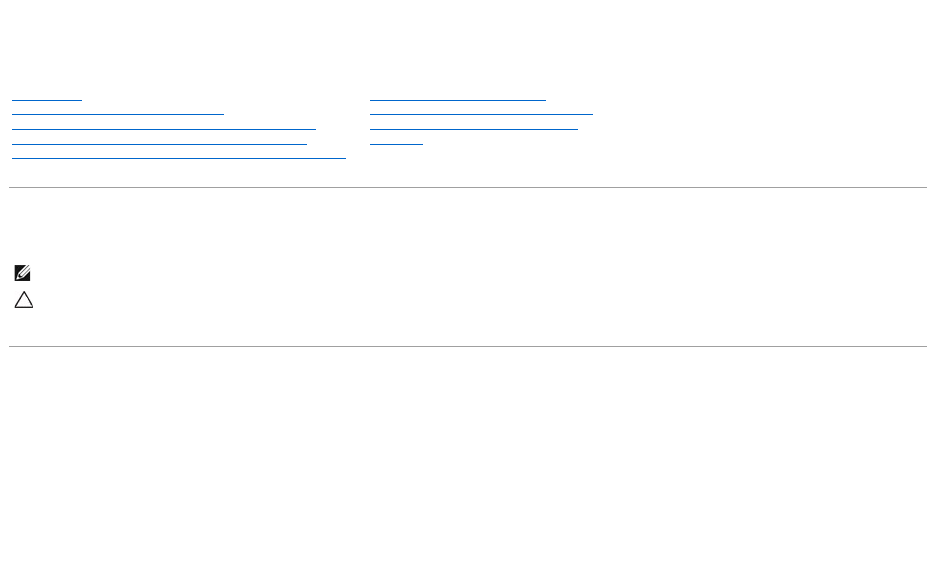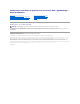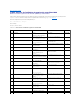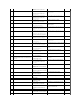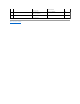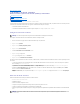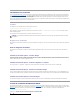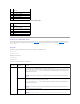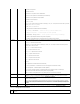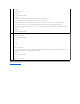Utilitaires du contrôleur de gestion de la carte mère Dell™ OpenManage™ Guide d'utilisation Introduction Configuration de votre système géré Utilisation de l'utilitaire de gestion du contrôleur BMC Problèmes connus et questions les plus fréquentes Codes d'erreur de l'utilitaire de gestion du contrôleur BMC Commandes du mode terminal Séquences de touches d'échappement Redirection de console de port série Glossaire Remarques et avertissements REMARQUE : Une REMARQUE indique des informations importantes qui
Retour à la page du sommaire Codes d'erreur de l'utilitaire de gestion du contrôleur BMC Utilitaires du contrôleur de gestion de la carte mère Dell™ OpenManage™ Guide d'utilisation La liste suivante contient les messages d'erreur de l'utilitaire de gestion du contrôleur BMC. En cas d'erreur de fonctionnement, un message d'erreur s'imprimera sur stderr. Le texte de ce message d'erreur est répertorié dans la colonne Message figurant dans Tableau 5-1.
(Paramètre hors de la plage des valeurs.) Parameter out of range (1-255). Cette valeur est hors de la plage des valeurs (1-255). (Paramètre hors de la plage des valeurs (1-255)) Parameter out of range(1-65535) Cette valeur est hors de la plage des valeurs (1-65535). (Paramètre hors de la plage des valeurs (1-65535)) Invalid data field. Champ de données non valide. 0xCC (Champ de données non valide.) Invalid index value. L'index ne peut pas être zéro ou une valeur négative.
dans la requête. (LUN non valide.) Unspecified error. Erreur non spécifiée. (Erreur non spécifiée.) AFh Erreur inconnue Unknown error.. (Erreur inconnue.) Retour à la page du sommaire Erreur inconnue.
Retour à la page du sommaire Commandes du mode terminal Utilitaires du contrôleur de gestion de la carte mère Dell™ OpenManage™ Guide d'utilisation Informations sur la sécurité Syntaxe Format de commande hexadécimale ASCII Format de commande texte Cette annexe fournit des informations sur les commandes du mode terminal.
Informations sur la sécurité L'accès au contrôleur BMC à l'aide du mode terminal est régi par la bonne configuration des noms d'utilisateur et du mot de passe. Pour plus d'informations, voir « Configuration de votre système géré ». Une session doit être établie avec le contrôleur BMC avant d'accepter toute commande du mode terminal.
Octet Explication 1 [7:2] - Fonction Net (paire) [1:0] - LUN du répondant 2 [7:2] - Numéro de séquence du demandeur [1:0] - Champ Bridge 3 Numéro de commande 4:N Données Tableau 6-2.
SYS TMODE Sert comme confirmation inaffective pour montrer que le mode terminal est actif. Le contrôleur BMC répond par OK puis par TMODE. SYS SET BOOT XX YY ZZ AA BB Définit les bannières de démarrage de façon à diriger un démarrage sur le périphérique spécifié après la réinitialisation ou mise sous tension suivante par action ou commande IPMI. XX...
T représente la température. V représente la tension. PS représente le sous-système du bloc d'alimentation. C représente le sous-système de refroidissement (les ventilateurs). D représente le sous-système du disque dur/RAID. S représente la sécurité physique. O signifie Autre (OEM). zzz est : ON, OFF (mise hors tension à chaud ou mécanique), SLP (veille - sert quand le niveau de veille ne peut être distingué), S4, S3, S2, S1, ?? (inconnu).
1 [7:6] : Réservé. [5] : Modification de ligne. 0b = Désactiver. 1b = Activer (paramètre par défaut). [4] : Réservé. [3:2] : Contrôle de la suppression (ne s'applique que lorsque la modification de ligne est activée). 00b = Le contrôleur BMC sort un caractère lorsque ou est reçu. 01b = Le contrôleur BMC émet une séquence < ESP > lorsque ou est reçu (paramètre par défaut).
Retour à la page du sommaire Séquences de touches d'échappement Utilitaires du contrôleur de gestion de la carte mère Dell™ OpenManage™ Guide d'utilisation La redirection de console utilise l'émulation de terminal ANSI ou VT100/220, qui est limitée aux caractères ASCII de base. Il n'y a aucune touche de fonction, touche de direction ou touche de commande dans ce jeu de caractères.
Retour à la page du sommaire Redirection de console de port série Utilitaires du contrôleur de gestion de la carte mère Dell™ OpenManage™ Guide d'utilisation Communications série Tableau SPCR Redirection de console série avec le proxy SOL Communications série Pour les systèmes Dell™ PowerEdge™ x9xx, xx0x et xx1x, la redirection de console série peut être réalisée via COM1 ou COM2.
REMARQUE : Le fichier unattend.txt est automatiquement créé après installation. [Données] EMSPort EMSBaudrate Où, EMSPort = Port utilisé pour les communications série. Par exemple, COM1 ou COM2. EMSBaudrate = Débit en bauds configuré pour les communications. Les débits en bauds minimum pris en charge pour les systèmes Dell™ PowerEdge™ pris en charge sont de 19 200.
initrd /boot/initrd-2.4.9-e.3smp.img title Red Hat Linux Advanced Server-up (2.4.9-e.3 root (hd0,00) kernel /boot/vmlinuz-2.4.9-e.3 ro root=/dev/sda1 s initrd /boot/initrd-2.4.9-e.3.im Informations supplémentaires pour modifier grub.conf : 1. Vous devrez peut-être désactiver l'interface graphique de GRUB et utiliser l'interface à base de texte à la place ; autrement, l'écran de GRUB ne sera pas affiché dans la redirection de console BMU. Pour ce faire, commentez la ligne commençant par splashimage. 2.
# xdm is now a separate service x:5:respawn:/etc/X11/prefdm -nodaemon Modifiez le fichier /etc/securetty de la manière suivante : Ajoutez une nouvelle ligne, avec le nom de « tty » série pour COM1 : ttyS0 Consultez l'exemple de fichier qui montre l'ajout de la nouvelle ligne. Tableau 8-3.
Retour à la page du sommaire Introduction Utilitaires du contrôleur de gestion de la carte mère Dell™ OpenManage™ Guide d'utilisation Systèmes et systèmes d'exploitation pris en charge Configuration du contrôleur BMC et tâches de gestion Configuration du contrôleur BMC et outils de gestion Autres documents Dell qui peuvent vous être utiles Obtention d'une assistance technique Le contrôleur de gestion de la carte mère (BMC) des systèmes Dell™ surveille le système pour les événements critiques en communiquan
Configuration du contrôleur BMC Pour configurer le contrôleur BMC sur un système géré avant le démarrage, vous pouvez utiliser : l Dell Deployment Toolkit (DTK) l Utilitaire de configuration de l'accès à distance des systèmes x9xx REMARQUE : L'utilitaire de configuration de l'accès à distance porte le nom de module de configuration du contrôleur BMC sur les systèmes Dell PowerEdge x8xx, d'utilitaire de configuration iDRAC sur les systèmes xx0x et d'utilitaire de configuration iDRAC6 sur les systèmes xx1x
Moyen de connexion Fonctionnalités l l l Réinitialisation du système Mise hors tension du système Cycle d'alimentation du système Outils de configuration du contrôleur BMC LAN l l Tâches de configuration de base Deployment Toolkit (environnement de présystème d'exploitation) Server Administrator l l Activer les événements sur plateforme Activer les actions d'alerte Outils de gestion - Alertes BMC de base sur LAN Si vous avez l'intention d'utiliser le contrôleur BMC de votre système pour envoyer d
5. 6. Configurer le VLAN (optionnel) Configurer les utilisateurs du contrôleur BMC Environnement IPMI par câble série Si vous avez l'intention d'utiliser l'environnement IPMI de l'utilitaire de gestion du contrôleur BMC pour accéder au contrôleur BMC de votre système sur un câble série, vous devez respecter les directives de configuration du contrôleur BMC répertoriées dans Tableau 1-4. REMARQUE : La redirection de console ne s'applique pas au contrôleur BMC lorsque l'interface série est utilisée.
REMARQUE : Cette option est uniquement disponible sur les systèmes Dell PowerEdge x9xx, xx0x, et xx1x. l l Forçage d'un redémarrage sur un système distant et activation de la redirection de console Accès au contrôleur BMC du système distant. 4. 5. 6. 7. Configurer les autres paramètres de redirection de console, comme le débit en bauds, le type d'émulation, etc..
l Accéder à la page d'accueil de Server Administrator à distance ou localement depuis un navigateur pris en charge sur une station de gestion. l Configurer le contrôleur BMC à distance ou localement sur le système géré. Reportez-vous au Guide d'utilisation de Dell OpenManage™ Server Administrator et au Guide d'utilisation de l'interface de ligne de commande disponibles sur le site web du support de Dell à l'adresse support.dell.
Retour à la page du sommaire Configuration de votre système géré Utilitaires du contrôleur de gestion de la carte mère Dell™ OpenManage™ Guide d'utilisation Configuration du BIOS Configuration du contrôleur BMC Configuration de votre contrôleur BMC à l'aide de l'utilitaire Deployment Toolkit Configuration de votre contrôleur BMC à l'aide de Server Administrator Avant d'utiliser l'utilitaire de gestion du contrôleur BMC, configurez certains éléments nécessaires, comme le BIOS du système, le réseau, la clé d
définir la fonctionnalité de redirection de console sur Port série 1. Facultativement, vous pouvez aussi activer la redirection après le démarrage. 9. Utilisez les touches fléchées vers le haut et vers le bas pour naviguer vers l'option Débit en bauds à sécurité intégrée, puis utilisez la barre d'espacement pour définir le débit en bauds à sécurité intégrée, le cas échéant. 10.
12. Appuyez sur pour revenir à l'écran Configuration du système. 13. Appuyez sur <Échap> pour quitter le programme de configuration du système.
REMARQUE : Pour la plupart des options, les changements que vous effectuez sont enregistrés mais ne deviennent effectifs qu'une fois que vous avez redémarré le système. REMARQUE : Appuyez sur pour afficher le fichier d'aide du programme de configuration du système. Utilisation de la redirection de console du BIOS avec le proxy SOL La redirection de console permet la maintenance d'un système depuis un emplacement distant en redirigeant l'entrée et la sortie du clavier par le port série.
Tableau 2-1. Utilitaire de configuration de l'accès à distance des systèmes x9xx Option Description LAN iDRAC6 Active ou désactive le LAN iDRAC6. Le LAN doit être activé pour permettre l'utilisation des services iDRAC6, comme par exemple l'interface Web, l'accès Telnet/SSH à l'interface de ligne de commande SM-CLP, la redirection de console et le média virtuel. REMARQUE : Cette option est disponible dans l'utilitaire de configuration iDRAC6 des systèmes Dell PowerEdge xx1x.
Affiche l'adresse MAC du BMC du contrôleur de réseau. Masque de sous-réseau Le masque de sous-réseau de l'adresse IP statique. REMARQUE : L'adresse IP 169.254.0.2 et le masque de sous-réseau 255.255.0.0 sont renvoyés lorsque le contrôleur BMC est incapable d'entrer en contact avec le serveur DHCP. Passerelle par défaut La passerelle IP de l'adresse IP statique. Activer le VLAN Active ou désactive le réseau local virtuel.
Paramètres de vitesse du LAN Ce champ est en lecture seule quand Négociation automatique est défini sur Activé. Définissez le paramètre de vitesse du LAN sur 10 ou 100 Mb/s. Paramètre duplex du LAN Ce champ est en lecture seule quand Négociation automatique est défini sur Activé. Définit la méthode de communication du LAN sur duplex ou semi duplex.
Menu Journal des événements système Active l'affichage et l'effacement du contenu du journal des événements système (SEL). Une fenêtre contextuelle vous indiquera que le journal SEL est en cours de lecture. Entrées totales du journal des événements système Affiche le nombre d'entrées dans le journal SEL. Afficher le journal des événements système Affiche une entrée du journal SEL en commençant par l'entrée la plus récente.
l 3. Chemin vers l'emplacement des pilotes fournis par Dell. Ces pilotes se trouvent dans le fichier zip de DTK, dans le dossier \Dell\drivers. Ajout de la prise en charge des pilotes de stockage de masse dans Windows PE : REMARQUE : Cette étape doit être exécutée afin de s'assurer que les pilotes de stockage de masse sont installés dans Windows PE. Dans le fichier winpeoem.sif (disponible sous I386\SYSTEM32 dans votre répertoire Windows PE), modifiez le texte suivant pour supprimer les pointsvirgules d
Si vous utilisez Windows PE 2.0, téléchargez Windows Administrative Installation Kit (WAIK) depuis le site web de Microsoft. Par défaut, WAIK est copié dans le répertoire C:\Program Files\Windows AIK. Intégration de la structure de répertoires de DTK à la version Windows PE DTK fournit le script VPE_driverinst.bat pour l'installation préalable hors ligne des pilotes Dell sur une image de base Windows PE 2.0. Suivez les étapes suivantes pour exécuter ce script : 1.
7. Copiez la structure de répertoires créée sur votre station de travail dans le dossier racine que vous avez créé à « étape 4 ». 8. Ce dossier contient les fichiers du CD de DTK nécessaires pour l'installation du système d'exploitation et les fichiers requis pour la réplication. 9. Utilisez l'utilitaire isolinux pour graver le contenu du dossier que vous avez créé à « étape 7 » sur un CD et en faire un CD de démarrage. 10. Votre image ISO est prête à démarrer.
Appuyez sur pour exécuter les options de ligne de commande. Pour la liste complète des options, sous-options et arguments valides pour la configuration du canal du réseau local du contrôleur BMC, consultez le Guide de référence de l'interface de ligne de commande de Deployment Toolkit. 3. Pour configurer la source de l'adresse IP du contrôleur BMC pour le canal LAN sur une adresse IP statique, à l'invite de commande, tapez : syscfg lcp --ipaddrsrc=static --ipaddress=XXX.XXX.XXX.
Sous l'onglet Configuration, vous pouvez configurer le LAN, le port série, et les communications série sur le LAN. 7. Cliquez sur l'onglet Utilisateurs. Sous l'onglet Utilisateurs, vous pouvez modifier la configuration utilisateur du contrôleur BMC. PRÉCAUTION : Un mot de passe doit être défini pour chaque utilisateur du contrôleur BMC. Le micrologiciel du contrôleur BMC n'autorise pas l'accès aux utilisateurs sans nom d'utilisateur ni mot de passe.
3. Cliquez sur une référence utilisateur dans la colonne Réf. utilisateur. 4. Configurez les propriétés et les privilèges de l'utilisateur dans la page Configuration utilisateur. 5. Cliquez sur Appliquer les changements quand vous avez terminé. 6. Cliquez sur le bouton approprié de la page Configuration de l'utilisateur pour continuer.
Retour à la page du sommaire Utilisation de l'utilitaire de gestion du contrôleur BMC Utilitaires du contrôleur de gestion de la carte mère Dell™ OpenManage™ Guide d'utilisation Installation de l'utilitaire de gestion du contrôleur BMC Procédures d'installation Environnement IPMI proxy SOL IPMItool L'utilitaire de gestion du contrôleur BMC rassemble des applications informatiques qui permettent la gestion et la configuration à distance des systèmes Dell™ équipés d'un contrôleur BMC.
Procédures d'installation Les procédures d'installation suivantes fournissent des instructions détaillées pour installer et désinstaller l'utilitaire de gestion du contrôleur BMC pour chaque système d'exploitation prise en charge : l Installation/Désinstallation sur des systèmes fonctionnant sous un système d'exploitation Windows pris en charge l Installation/Désinstallation sur des systèmes fonctionnant sous un système d'exploitation Linux pris en charge Installation sur des systèmes fonctionnant sous
REMARQUE : Activez le logiciel de scrutation des virus après l'installation. Consultez le Guide d'installation et de sécurité de Dell OpenManage pour des informations supplémentaires sur l'installation de l'utilitaire de gestion du contrôleur BMC sur une station de gestion. Par défaut, le programme d'installation copie les fichiers dans le répertoire suivant : C:\Program Files\Dell\SysMgt\bmc. Le service de serveur proxy SOL ne démarre pas automatiquement après son installation.
rpm -e osabmcutil9g-SUSE* rpm -e osabmcutil9g-RHEL* Si vous recevez un message de réussite, cela indique que l'utilitaire de gestion du contrôleur BMC a été désinstallé. Environnement IPMI L'environnement IPMI est une application de console CLI et n'a pas d'interface utilisateur graphique. Ses commandes et options sont spécifiées à l'aide d'arguments de ligne de commande uniquement.
2. Localisez le fichier ipmish.exe. Par défaut, ipmish.exe est situé dans le répertoire : C:\Program Files\ Dell\SysMgt\bmc. 3. Tapez les environnements de commande IPMI (reportez-vous à « Syntaxe de commande de l'environnement IPMI ») pour gérer le système distant. Reportez-vous à « Commandes de l'environnement IPMI » pour obtenir une liste complète des options, commandes, sous-commandes et arguments valides. Sur les systèmes exécutant un système d'exploitation Linux pris en charge : 1.
-u nom_d'utilisateur Spécifie le nom d'utilisateur du contrôleur BMC. -p mot_de_passe Spécifie le mot de passe de l'utilisateur du contrôleur BMC. Valeur -k KG Spécifie la valeur KG au format hexadécimal. La clé de cryptage IPMI est une clé publique utilisée pour générer une clé de cryptage à utiliser entre le micrologiciel et l'application. Elle est différente d'un mot de passe, qui n'est pas public et qui est utilisé pour accéder au micrologiciel.
Spécifie le nom d'utilisateur du contrôleur BMC. -p mot_de_passe Spécifie le mot de passe de l'utilisateur du contrôleur BMC.
Option de session IPMI -interactive Synopsis ipmish -interactive [-cfg ] Description Cette option invoque le mode CLI interactif. Une invite IPMISH apparaît lorsque vous passez en mode CLI interactif. Tapez quit pour quitter l'invite IPMISH et retourner à l'invite MS-DOS. REMARQUE : L'invite de commande renvoie un message d'erreur en mode interactif lorsqu'une commande est utilisée avant l'établissement d'une session IPMI avec l'option connect.
Commande Description identify Contrôle la LED d'identification du panneau avant. sysinfo Récupère et affiche les informations du système géré. alimentation Contrôle l'état de l'alimentation du système géré. sel Affiche ou supprime les informations du journal SEL. sol Active les communications série sur réseau local pour le système géré distant. sensor Affiche la condition actuelle des capteurs de la plate-forme.
sysinfo [fru | id] Description Cette commande récupère et affiche les informations sur le système, y compris l'unité remplaçable sur site (FRU) et les informations sur le contrôleur BMC pour le système géré. Reportez-vous aux sections Figure 3-7 et Figure 3-8.
REMARQUE : Cette fonctionnalité de redémarrage imite le redémarrage du système à l'aide du bouton d'alimentation du serveur. Un arrêt normal du système d'exploitation du serveur n'est parfois pas possible lorsque le logiciel du serveur cesse de répondre ou si la politique de sécurité locale n'autorise pas les arrêts normaux. Dans ces cas, vous devez demander le redémarrage forcé de Windows au lieu d'un redémarrage normal. l cycle : éteint le système, s'interrompt temporairement, puis rallume le système.
-max nombre Spécifie le nombre maximal d'enregistrements à afficher. Si la valeur de l'argument nombre est plus importante que le nombre maximal d'enregistrements, le dernier enregistrement affiché sera le dernier du journal d'événements. -last n Spécifie le nombre d'enregistrements à afficher, en commençant par le dernier et en allant à rebours. Sous-commande par défaut Si une sous-commande n'est pas spécifiée, cette commande joue le même rôle que la commande sel status.
l -retry count retry_count Spécifie le nombre de fois que le contrôleur BMC réessaiera d'envoyer des paquets SOL si aucun accusé de réception n'est reçu. Les valeurs maximum et minimum sont 7 et 0, respectivement. l -retry interval retry_interval Spécifie l'intervalle de temps entre chaque tentative pendant lequel le contrôleur BMC attendra avant de renvoyer des paquets SOL à la console distante. Il est spécifié par incréments de 10 ms.
Synopsis connect -ip adresse -ip du bmc| bmc-nom d'hôte [-u nom d'utilisateur] [-p mot de passe] [ valeur de la clé de cryptage IPMI -k] connect - com adresse ip du bmc | nom d'hôte du bmc -u-nom d'utilisateur -p mot de passe [-k valeur KG] Description Cette commande établit une connexion IPMI avec le serveur distant en mode interactif pour permettre à l'utilisateur d'effectuer des activités de gestion de serveur.
Si une sous-commande n'est pas spécifiée, cette commande joue le même rôle que la commande LCD info. powermonitor Synopsis powermonitor status Description Cette commande affiche l'état actuel de l'alimentation du système géré. Sous-commandes l status : affiche l'état actuel de l'alimentation du système. Les valeurs envoyées indiquent la consommation énergétique, la puissance maximale (en watts) et l'intensité maximale. l clear peakpower : efface la valeur de la puissance maximale.
proxy SOL Le serveur proxy SOL est un simple serveur telnet. Il permet à un client telnet d'interagir avec le port série conçu pour matériel d'un système géré distant à l'aide du canal de communication LAN. Reportez-vous à la section Figure 3-15. Avec le serveur proxy SOL, les administrateurs peuvent afficher et modifier les paramètres du BIOS sur un LAN partagé.
Vous pouvez également envoyer la fonction d'interruption de terminal pendant la redirection de console. L'utilisation de cette fonction requiert que le programme terminal spécifié ait la capacité d'envoyer une fonction d'interruption. Par exemple, vous pouvez envoyer le signal de pause par les modules telnet Linux en tapant : Ctrl+]send brk La fonction Linux SysRq est un exemple de fonction avancée de débogage qui est activée par l'utilisation de la fonction d'interruption.
4. Fournissez un mot de passe à l'invite. Le serveur proxy SOL utilisera cette combinaison de nom d'utilisateur et de mot de passe du système d'exploitation pour vous authentifier sur le serveur proxy SOL. Le schéma d'authentification spécifique dépend de la configuration du système d'exploitation pour le serveur proxy SOL. Cependant, si localhost ou une adresse IP 127.0.0.
Configuration des communications SOL pour le système géré distant Sélectionnez l'option 2 du menu principal. REMARQUE : Vous devez être connecté au contrôleur BMC du système géré avant de pouvoir configurer les fonctionnalités SOL. Si le serveur proxy SOL n'est pas encore connecté au contrôleur BMC du système géré, vous êtes invité à entrer une adresse IP, une combinaison de nom d'utilisateur et de mot de passe, et une clé de cryptage IPMI.
Le serveur proxy SOL affiche une liste de valeurs valides pour chaque fonctionnalité, ainsi que la valeur actuelle de la fonctionnalité comprise entre crochets. Sélectionnez le nombre avant la valeur pour le définir comme le nouveau paramètre et appuyez sur pour confirmer vos modifications. Les nouveaux paramètres SOL s'affichent alors. Voir Figure 3-19. Figure 3-19. Paramètres SOL, exemple 3 Activation de la redirection de console Sélectionnez l'option 3 du menu principal.
BIOS. Reportez-vous à la section Figure 3-21. REMARQUE : Avant d'activer la redirection de console, vous devez d'abord activer les fonctionnalités de redirection de console. Pour plus d'informations, voir « Configuration de votre système géré ». Figure 3-21. Exemple de redémarrage Obtention d'aide Sélectionnez l'option 5 du menu principal pour afficher une description détaillée pour chaque option. Reportez-vous à la section Figure 3-22. Figure 3-22.
Description Cette commande permet aux utilisateurs d'établir une session SOL avec le serveur connecté. REMARQUE : BMU répond par un message d'erreur si la console est utilisée avant d'établir une session IPMI avec connect. reboot Synopsis reboot[-force] Description Cette commande vous permet de contrôler des configurations d'alimentation et d'établir une session SOL en une seule opération atomique. Cela revient à exécuter la commande de menu « Redémarrer et activer la redirection de console ».
port=623 Délai d'expiration de la session Spécifie le temps en minutes avant que la session avec le serveur proxy SOL expire. S'il n'y a pas d'activité clavier pendant la période spécifiée pour le délai d'expiration, la session telnet et la session SOL seront fermées. La valeur du délai est spécifiée en minutes et peut être modifiée pendant l'installation du serveur proxy SOL.
sdr_cache=on Chemin du cache Sdr Spécifie le chemin où les informations sur les capteurs du système sont enregistrées. L'emplacement par défaut est le répertoire BMC installé sur votre disque dur. Par exemple, sdrcache_path = Maximum de sessions Spécifie le nombre maximum de sessions SOL simultanées possibles. Cette valeur par défaut est 1 ; toute valeur inférieure à 1 sera ignorée ou traitée comme 1. Vous ne pouvez pas définir plus de 20 sessions.
delloem Les commandes delloem fournissent des informations concernant des fonctionnalités Dell spécifiques. Tableau 3-2 répertorie les sous-commandes delloem accompagnées d'une courte description. Tableau 3-2. Sous-commandes delloem Commande Description lcd Affiche des informations concernant l'écran LCD et sa configuration pour les systèmes Dell x9xx, xx0x et xx1x. powermonitor Affiche des informations statistiques sur la consommation de puissance.
Si vous ne spécifiez pas de sous-commande, cette commande équivaut à la commande LCD info. Options de la commande powermonitor l status : affiche l'état actuel de l'alimentation du système. Les valeurs renvoyées indiquent la consommation énergétique, la puissance maximale (en watts) et l'intensité maximale (en ampères). l clear peakpower : réinitialise la valeur de puissance maximale. l clear cumulativepower : réinitialise les valeurs de puissance cumulées.
l time : affiche les entrées les plus récentes du journal SEL. Si le nombre est égal à zéro, toutes les entrées sont affichées. Vous pouvez utiliser la commande get pour afficher l'heure actuelle du journal des événements système. L'option set permet de définir l'heure du journal des événements système. Les futures entrées du journal des événements utiliseront l'heure définie par cette commande. indiquée au format .
013 015 00D 00001101 CR (retour chariot) 014 016 00E 00001110 SO (hors code) 015 017 00F 00001111 SI (en code) 016 020 010 00010000 DLE (échappement transmission ) 017 021 011 00010001 DC1 (XON) (commande de périphérique 1) 018 022 012 00010010 DC2 (commande de périphérique 2) 019 023 013 00010011 DC3 (XOFF) (commande de périphérique 3) 020 024 014 00010100 DC4 (commande de périphérique 4) 021 025 015 00010101 NAK (accusé de réception négatif) 022 026 016 00010110 SYN
072 110 048 01001000 H 073 111 049 01001001 I 074 112 04A 01001010 J 075 113 04B 01001011 K 076 114 04C 01001100 L 077 115 04D 01001101 M 078 116 04E 01001110 N 079 117 04F 01001111 O 080 120 050 01010000 P 081 121 051 01010001 Q 082 122 052 01010010 R 083 123 053 01010011 S 084 124 054 01010100 T 085 125 055 01010101 U 086 126 056 01010110 V 087 127 057 01010111 W 088 130 058 01011000 X 089 131 059 01011001 O 090 132 05A 01011010 Z
Retour à la page du sommaire Problèmes connus et questions les plus fréquentes Guide d'utilisation des utilitaires du contrôleur de gestion de la carte mère Dell™ OpenManage™ Problèmes connus Questions les plus fréquentes Cette section traite des problèmes rencontrés en utilisant l'utilitaire de gestion du contrôleur BMC et s'intéresse aussi aux questions les plus fréquentes.
IPMISH. Il peut aussi interrompre une session proxy SOL. Vous pouvez configurer votre routeur pour réduire ou éliminer le retard en activant l'option de routeur edge-port (Dell™ PowerConnect™) ou port fast (Cisco). Cela permet à la liaison de rester constante et de gérer l'optimisation en temps réel.
Retour à la page du sommaire Problèmes connus et questions les plus fréquentes Utilitaires du contrôleur de gestion de la carte mère Dell™ OpenManage™ Guide d'utilisation Incidents recensés Questions les plus fréquentes Cette section traite des problèmes rencontrés en utilisant l'utilitaire de gestion du contrôleur BMC et s'intéresse aussi aux questions les plus fréquentes.
IPMISH. Il peut aussi interrompre une session proxy SOL. Vous pouvez configurer votre routeur pour réduire ou éliminer le retard en activant l'option de routeur edge-port (Dell™ PowerConnect™) ou port fast (Cisco). Cela permet à la liaison de rester constante et de gérer l'optimisation en temps réel.
Retour à la page du sommaire Glossaire Utilitaires du contrôleur de gestion de la carte mère Dell™ OpenManage™ Guide d'utilisation La liste suivante définit ou identifie les termes techniques, les abréviations et les sigles utilisés dans la documentation de votre système. adaptateur de bus hôte Abréviation de Host Bus Adapter (adaptateur du bus hôte).
bit La plus petite unité d'informations interprétée par votre système. BMC Abréviation de Baseboard Management Controller (contrôleur de gestion de la carte mère), contrôleur qui fournit les renseignements dans la structure IPMI. bus local Sur un système avec une capacité d'extension de bus local, certains périphériques (comme les circuits de la carte vidéo) peuvent être conçus pour s'exécuter beaucoup plus rapidement qu'avec un bus d'extension standard.
combinaison de touches Commande qui exige que vous appuyiez sur plusieurs touches en même temps. Par exemple, vous pouvez redémarrer votre système en appuyant sur la combinaison de touches . Commande La combinaison d'une option et d'un argument ou uniquement une option si aucun argument n'est requis, comme dans les instances de ligne de commande suivantes : utilname --option utilname --option=argument commandes de fonction Commandes qui spécifient une action à effectuer.
DMA Abréviation de Direct Memory Access (accès direct à la mémoire). Un canal DMA permet de transférer certains types de données entre la RAM et un périphérique en évitant le microprocesseur. DRAC 4 Sigle de Dell Remote Access Card 4. DRAC II Sigle de Dell™ OpenManage™ Remote Assistant Card, version 2. DRAC III/XT Sigle de Dell Remote Access Card III/XT. DRAC III Sigle de Dell Remote Access Card III. DRAC MC Sigle de Dell Remote Access Card MC.
EMS Abréviation de Expanded Memory Specification (spécification de mémoire paginée). environnement pré-système d'exploitation Un environnement de commande, comme DOS, qui sert à configurer le matériel du système avant qu'un grand système d'exploitation, tel que Microsoft Windows ou Red Hat® Enterprise Linux, ne soit installé. EPROM Sigle de Erasable Programmable Read-Only Memory (mémoire morte programmable et effaçable).
matériel. En général, les fichiers « lisez-moi » fournissent des informations sur l'installation, décrivent des améliorations ou des corrections apportées aux nouveaux produits qui n'ont pas encore été documentées et fournit une liste des problèmes connus et de ce que vous avez besoin de connaître quand vous utilisez le logiciel ou le matériel. fichier system.ini Fichier de démarrage du système d'exploitation Windows. Au démarrage de Windows, le système d'exploitation consulte le fichier system.
HTTPS Abréviation de HyperText Transmission Protocol, Secure (protocole de transmission hypertexte, sécurisé). Le HTTPS est une variante du HTTP utilisé par les navigateurs Web afin de traiter des transaction sécurisées. Le HTTPS est un protocole unique, avec SSL sous HTTP. Vous devez utiliser « https:// » pour les URL HTTP avec SSL, mais vous continuez à utiliser « http:// » pour les URL HTTP sans SSL. ID Abréviation d'identificateur, communément utilisé pour qualifier un identificateur utilisateur (réf.
Sigle de Local Area Network (réseau local). En général, un système LAN est situé au niveau d'un bâtiment ou d'un groupe de bâtiments proches où tout l'équipement est relié par des fils réservés au réseau local. LPTn Les noms de périphérique des trois premiers ports parallèles d'imprimante de votre système sont LPT1, LPT2 et LPT3. LRA Abréviation de Local Response Agent (agent de réponse local). mémoire cache externe RAM cache utilisant des puces SRAM.
micrologiciel Logiciels (programmes ou données) qui ont été écrits sur une mémoire morte (ROM). Le micrologiciel peut démarrer et faire fonctionner un périphérique. Chaque contrôleur contient un micrologiciel qui fournit la fonctionnalité du contrôleur. microprocesseur Puce de calcul principale du système qui contrôle l'interprétation et l'exécution des fonctions arithmétiques et logiques.
panneau de commande Partie du système qui contient les voyants et boutons, tels que le commutateur d'alimentation, le voyant d'activité du disque dur et le voyant d'alimentation. paramètre Valeur ou option que vous spécifiez à un programme. Un paramètre est parfois appelé commutateur ou argument. partition d'utilitaires Une partition d'amorçage sur le disque dur fournit des utilitaires et des diagnostics pour votre matériel et vos logiciels.
protégé contre l'écriture Les fichiers à lecture seule sont dits protégés contre l'écriture. Vous pouvez protéger une disquette de 3,5 pouces contre l'écriture en faisant glisser sa languette de protection contre l'écriture sur la position ouverte ou en définissant la fonction de protection contre l'écriture dans le programme de configuration du système. PXE Abréviation de Pre-boot eXecution Environment (environnement d'exécution avant démarrage). RAC Sigle de Remote Access Controller.
SMART Sigle de Self-Monitoring Analysis Reporting Technology (technologie de contrôle et de prévision des performances). Technologie qui permet aux disques durs de signaler les erreurs et les pannes au BIOS du système, lequel affiche alors un message d'erreur à l'écran. Pour bénéficier de cette technologie, vous devez avoir un disque dur conforme SMART et la prise en charge appropriée dans le BIOS du système. SMBIOS Sigle de System Management BIOS (BIOS de gestion de système).
unicode Codage de caractères mondial de largeur fixe, de 16 bits, développé et maintenu par le consortium Unicode. URL Abréviation de Uniform Resource Locator (localisateur de site uniforme [précédemment Universal Resource Locator]). USB Abréviation de Universal Serial Bus (bus série universel). Un connecteur USB fournit un point de connexion unique pour de multiples périphériques conformes USB, comme les souris, les claviers, les imprimantes et les haut-parleurs d'ordinateur.
Abréviation de eXtended Memory Specification (spécification de mémoire étendue).